裝系統是個很常見的事情,想想看這麼多年以來我已經給自己無形之中省下了多少錢 XD
總之,在windows上寫如光盤鏡像會比較容易(實際上是更困難),因為我長年以來總會備用一些常用的工具,而在mac上,就比較悲劇了,甚至沒有一款真的可以100%好用的光盤鏡像寫入工具。
其實,macos 是類 unix,不需要第三方的工具也能搞定,使用著名的 dd 即可。這一招在linux下同樣適用。[……]
裝系統是個很常見的事情,想想看這麼多年以來我已經給自己無形之中省下了多少錢 XD
總之,在windows上寫如光盤鏡像會比較容易(實際上是更困難),因為我長年以來總會備用一些常用的工具,而在mac上,就比較悲劇了,甚至沒有一款真的可以100%好用的光盤鏡像寫入工具。
其實,macos 是類 unix,不需要第三方的工具也能搞定,使用著名的 dd 即可。這一招在linux下同樣適用。[……]
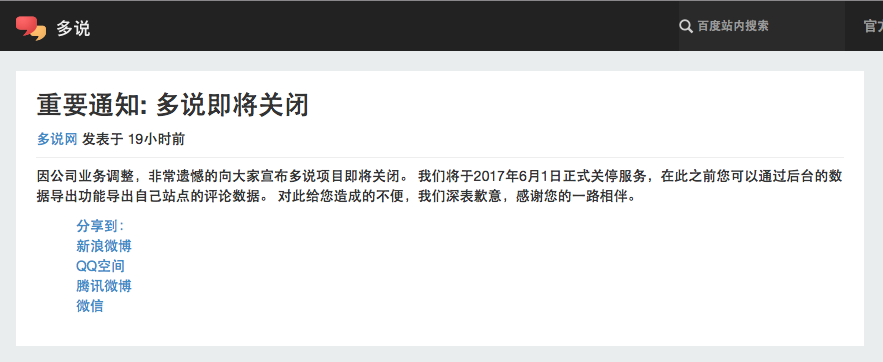
還記得剛做博客的時候,我也嘗試過中國的各個第三方的社會化評論系統,甚至還寫了一篇文章來分析對比它們之間的優劣:WordPress常用社會化評論插件簡評,當然了,在嘗試的一遍,並選擇了其中之一用了一段時間之後,最終我還是用回了wp自帶的評論系統,後來我還寫了一篇文章來說明這件事情:我還是沒有用第三方評論系統,一年半後的現在來看,我的選擇是多麼的明智!
?你們用多說的,自己想辦法導出多年的文章評[……]
做開發者肯定有過這樣的煩惱:版本號提交錯了!
編譯和測試的版本多了,難免提交的時候才發現版本號搞錯了。要不就是後台版本號正確,前台的版本號忘記更改。其實,可以讓前台自動獲取後台的版本號數據,比如這樣:
|
1 2 |
let info = Bundle.main.infoDictionary! version.text = "Version \(info["CFBundleShortVersionString"]!) (build \(info["CFBundleVersion"]!))" |
後台的版本號還是要自己手動寫啊!大版本號也就罷了,不同的程序有自己不同的風格,有的甚至不是數字這就略過了,那麼構[……]
一年前,我在 git 上發布了一個用 Swift 實現的棧,一共有兩個版本。因為 Swift 自身並沒有實現這個東西——儘管官方的教程中泛型的部分就是用這個棧舉的例子。
也許是人家覺得這個太簡單了吧
總之,這次我又來玩這個東西了,因為 HMM 的 Viterbi 算法需要做修剪,不然路徑太多無謂地增加計算量——畢竟,我們都關心第一名,誰會去注意第二名呢?
所以,這個棧也是基於原生 Arr[……]
眾所周知,在 iOS 平台上自從 8.0 版本開始,可以為 iOS 開發第三方的輸入法鍵盤了,而這些鍵盤可以被放在 AppStore 銷售了,不過,同時也有著十分嚴格的權限規則。
對此,蘋果為第三方的鍵盤設計了兩種權限,一種是最小的,只有最基本的鍵盤功能的權限、另一種則相對較多,鍵盤獲取了“完全訪問”權限之後基本上就和 安卓 上鍵盤差不多,可以訪問聯繫人、可以聯網等等。
不過[……]
今天遇到一個奇怪的問題,程序運行一點問題都沒有但終端報錯如下
|
1 |
Could not load the "" image referenced from a nib in the bundle with identifier "com.xxx.xxx" |
其實就是題目上的錯誤,這個問題看上去挺簡單——不就是引用的圖片丟失了麼……
其實不然,由於名字是 "" 所以你根本找不到究竟是哪個圖片丟失了——實際上一個都沒有丟。
畢竟程序裡邊的資源一個都沒有[……]
最近給落格輸入法加入了一個叫做“對數雲”的東西,其實不難,比使用 iCloud Document 要簡單,不過網上的資料不太多,你通過那些上手教程來現充應該不是問題,但想要提升用戶體驗,就不是那麼容易了。這裡我們就一起來看看,怎麼樣才能讓 CloudKit 運行得更暢快。
一般來說,你獲取一條數據可能是這樣的:
[crayon-695a18e3e9bb[……]
很多時候,我們需要在字符串中執行查找,以判斷過濾指定的內容出來。比如過在落格輸入法當中,就需要用輔碼過濾出需要的候選詞。
一般來說,查找和對比肯定是數字來的最快,不過在詞庫上總不能把所有的詞彙都轉換為數字(雖然理論上可行……)在字符串的搜索上,我們有很多種辦法來實現,這裡我就說一下我自己的思路:
由於我的詞庫輔碼篩選只對兩字或者三字詞彙生效,那麼我考慮[……]
其實很少用戶知道,ios系統其實有一套完整的輕鬆訪問機制,很多盲人或者說視障用戶都喜歡使用蘋果手機。
所以說,作為一名開發者,我覺得不論是從產品銷售面還是作為責任,都應該做好完善的輕鬆訪問支持。
不過好在,得益於蘋果嚴格的開發規範,所以一般只要你的app已經通過審核能夠上架,那麼基本上 VoiceOver會 就已經能夠很好的識別你 app 中的大部分內容了,比較通用的,比如 tabV[……]
在 ios 平台,數據永久化的存儲方式就那麼幾種,比如說coredata,比如說realm,還有nosql的幾種方案,但是很遺憾,nosql的幾種方案支持的功能都還是太少,這樣就讓對它們的選擇顯得十分雞肋——畢竟,如果是簡單的應用的話,那就還不如其他方案來的方便快捷——雖然nosql是趨勢。
這次我們來談談另一種比較常見的儲存方案——sqlite,這個東西很厲害,它是一個用c實現的[……]
如何自定義落格輸入法?
在落格輸入法中,我為你提供了強大的自定義功能。不論是簡單地新建一種雙拼方案,還是導入一份五筆輸入法的碼表,它都能完成。
落格輸入法用它來生成對應的映射方案,比如智能abc、比如自然碼等等。按鍵映射方案有兩個文件,比如“智能ABC.plist”那麼就要有對應的“智能ABC_rev.plist”,後者不是必須,但如果你想開啟“按鍵[……]